Zmiana szybkości plików multimedialnych to podstawowa edycja, którą można stosować zarówno do plików wideo, jak i audio. Dostosowywanie szybkości tych plików jest często wykonywane w celu dostosowania emocji, jakie pliki mogą wywoływać. Ponadto ta opcja ma również praktyczne zastosowanie, ponieważ przyspieszony dźwięk będzie łatwiejszy do przyswojenia ze względu na szybsze tempo. W tym artykule przedstawimy kompletny przewodnik dotyczący aplikacji, których można użyć do Przyspiesz dźwięk pliki od MP3, WAV, FLAC i inne formy cyfrowych formatów audio. Aby zapewnić wygodę naszym czytelnikom, udostępniliśmy wiele programów do edycji audio dla wielu platform, mianowicie; PC i Mac, narzędzia online i aplikacje mobilne. Jeśli jesteś zainteresowany szybką edycją audio, czytaj dalej, aby dowiedzieć się więcej.
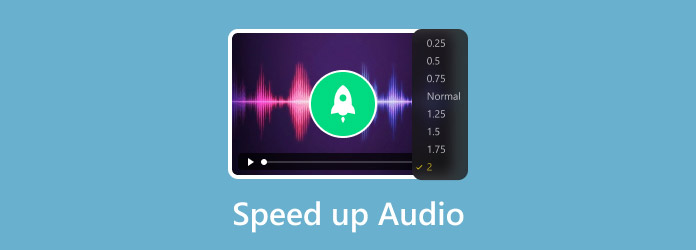
- Część 1. Zrozumienie procesu przyspieszania dźwięku i plików MP3
- Część 2. Jak zmienić prędkość dźwięku za pomocą oprogramowania
- Część 3. Jak przyspieszyć piosenkę za pomocą zmieniaczy prędkości dźwięku online
- Część 4. Jak przyspieszyć dźwięk za pomocą aplikacji mobilnych
Część 1. Zrozumienie procesu przyspieszania dźwięku
Jak prędkość dźwięku wpływa na wysokość dźwięku i jakość
Prędkość dźwięku wpływa na wysokość dźwięku plików, które są dostosowywane poprzez zwiększenie lub zmniejszenie wysokości dźwięku w zależności od zastosowanej modyfikacji prędkości. Zwiększenie prędkości dźwięku spowoduje zwiększenie wysokości dźwięku, podczas gdy zmniejszenie prędkości dźwięku spowoduje zmniejszenie wysokości dźwięku. Jeśli chodzi o jakość, spodziewaj się niewielkiego pogorszenia jakości podczas dodawania regulacji dźwięku, takich jak edycja prędkości.
Różnica między zmianą prędkości odtwarzania a modyfikacją plików audio
Zmiana prędkości odtwarzania spowoduje szybsze lub wolniejsze odtwarzanie muzyki w zależności od zastosowanej regulacji. Efekt będzie podobny do filmu odtwarzanego w trybie szybkiego przewijania do przodu. Z drugiej strony, zmiana plików audio odnosi się do wszelkiego rodzaju regulacji, które można wykonać w pliku audio, takich jak kompresja, cięcie, regulacja głośności i zmiana prędkości odtwarzania. Krótko mówiąc, zmiana prędkości odtwarzania jest rodzajem opcji zmiany dźwięku.
Czynniki wpływające na jakość dźwięku po regulacji prędkości
Ponieważ stosowanie regulacji prędkości jest formą zmiany dźwięku, naturalne jest, że edytowany plik audio zmienia swoją jakość dźwięku. Najczęstszym skutkiem tego jest niższa jakość dźwięku niż przed przetwarzaniem. Należy pamiętać o tym czynniku podczas zabawy z regulacjami dźwięku.
Część 2. Jak zmienić prędkość dźwięku za pomocą oprogramowania
Najlepszy konwerter wideo
Rozpoczniemy ten przewodnik na platformach PC i Mac od nikogo innego, jak Najlepszy konwerter wideo. Pierwotnie zaprojektowany jako narzędzie do konwersji plików, ten program został opracowany jako wszechstronne oprogramowanie, które oferuje wszechstronne opcje edycji plików, które są w nim przetwarzane. Jedną z oferowanych przez nich usług jest narzędzie Video Speed Controller, które bez problemu obsługuje również pliki audio.
Zaprojektowane do bezpośredniego stosowania mnożnika prędkości dźwięku, narzędzie Video Speed Controller oprogramowania jest najbardziej praktyczną opcją na tej liście. Stało się to możliwe, ponieważ narzędzie może stosować regulację dźwięku do plików, które są na nim przetwarzane, za pomocą zaledwie pięciu kliknięć.
Aby dowiedzieć się, jak używać tego oprogramowania do zmiany prędkości dźwięku, poniżej zamieściliśmy przewodnik krok po kroku, jak go używać. Upewnij się, że najpierw pobierzesz oprogramowanie, aby łatwiej było Ci wykonywać każdy krok.
Darmowe pobieranie
Dla Windowsa
Bezpieczne pobieranie
Darmowe pobieranie
dla systemu macOS
Bezpieczne pobieranie
Krok 1.Otwórz Video Converter Ultimate i kliknij Przybornik sekcji. Następnie przewiń w dół i poszukaj Kontroler prędkości wideo narzędzie.
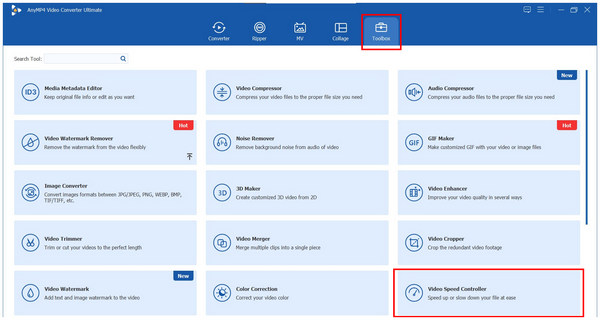
Krok 2.Kliknij ikonę plusa w oknie Dodaj plik, które się pojawi, aby dodać plik audio, który chcesz przyspieszyć. Po wybraniu pliku audio z menedżera plików kliknij otwarty.
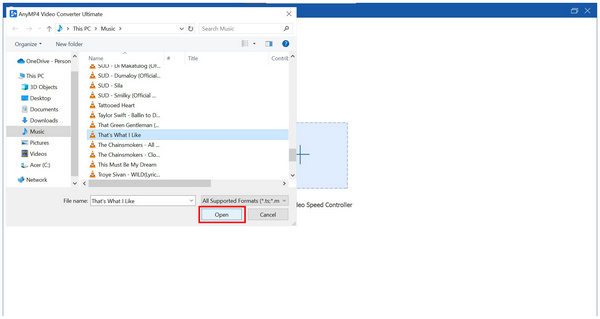
Krok 3.Po dodaniu pliku audio do narzędzia do regulacji prędkości w oprogramowaniu wybierz spośród Mnożnik prędkości opcje, które chcesz zastosować. Gdy będziesz zadowolony z dostosowanej prędkości, kliknij na Eksport aby rozpocząć produkcję przyspieszonego pliku audio.
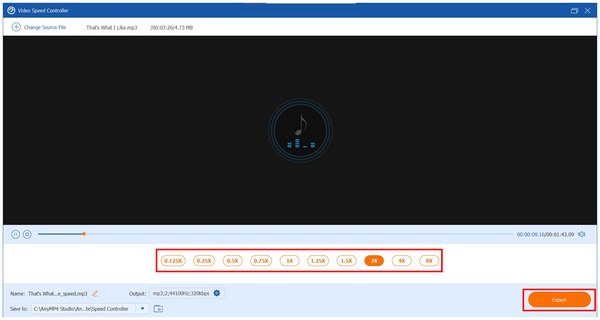
Wykonując te trzy proste kroki, możesz teraz zastosować przyspieszenie dźwięku do plików, których chcesz słuchać lub używać jako zasobu edycyjnego. Spośród oprogramowania przedstawionego w tym artykule, AnyMP4 Video Converter Ultimate jest najłatwiejszy i najbardziej praktyczny w użyciu.
Śmiałość
Dla użytkowników z zaawansowanymi umiejętnościami edycji audio, Audacity może być właściwym wyborem. To oprogramowanie zostało zaprojektowane do użytku jako oprogramowanie do edycji audio dla doświadczonych inżynierów dźwięku i edytorów. Na szczęście dostosowanie prędkości audio było w tym programie proste.
Krok 1.Dodaj plik audio, który chcesz dostosować w menu edycji Audacity. Następnie kliknij na plik audio, który chcesz dostosować, aby go wybrać.
Krok 2.Jeśli chcesz scalić ścieżki audio w Audacity, a następnie przyspiesz dźwięk, upewnij się tylko, że proces scalania został ukończony.

Krok 3.W menu Zmień prędkość edytuj liczbę obok Mnożnik prędkości aby zmienić jego wartość według własnych upodobań. Aby sprawdzić zastosowany mnożnik prędkości, kliknij na Zapowiedź przycisk. Gdy będziesz zadowolony z ustawionych ustawień, kliknij na Stosować aby potwierdzić zmiany.
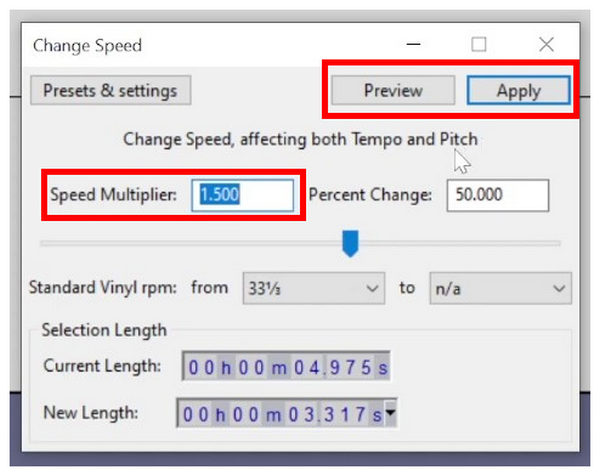
Jest to zaskakująco proste w przypadku oprogramowania przeznaczonego do użytku technicznego i specjalistycznego.
GarageBand
Dla użytkowników Apple GarageBand jest najbardziej praktycznym oprogramowaniem do edycji audio, ponieważ jest wbudowany zarówno na urządzeniach iOS, jak i Mac. Z tego powodu oprogramowanie to ma mocny punkt, jeśli chodzi o dostępność.
Krok 1.Dodaj dźwięk, który chcesz edytować w głównym oknie edycji GarageBand. Następnie kliknij na Tempo w menu odtwarzania interfejsu oprogramowania. Domyślne tempo GarageBand wynosi 120 BPM, więc szukanie tej wartości ułatwiłoby znalezienie przycisku tempa.
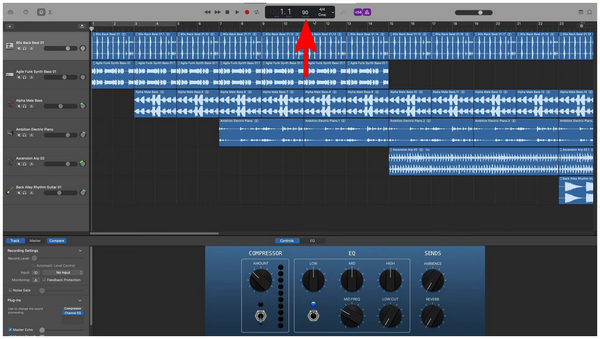
Krok 2.Po kliknięciu wartości tempa możesz wpisać BPM, którego chcesz użyć jako nowego tempa audio. W przeciwieństwie do poprzednich opcji wymienionych powyżej, GarageBand używa tempa i BMP do przyspieszania plików audio zamiast prostszego mnożnika prędkości.

Niestety, GarageBand używa bardziej technicznego pomiaru BPM podczas dostosowywania prędkości audio, w przeciwieństwie do prostszego mnożnika prędkości. Niemniej jednak jest nadal skutecznym narzędziem do zmiany prędkości plików MP3 i innych plików audio.
Część 3. Jak przyspieszyć piosenkę za pomocą zmieniaczy prędkości dźwięku online
Narzędzie audio online 123Apps
Jeśli chodzi o narzędzia online, 123Apps jest zaufaną opcją związaną z dźwiękiem. Dzieje się tak, ponieważ oprogramowanie ma wiele do zaoferowania, jeśli chodzi o narzędzia audio online. Wśród nich funkcja Change Speed jest bardzo funkcjonalna i intuicyjna w użyciu.
Krok 1.Przejdź do witryny 123Apps, a następnie najedź kursorem na witrynę. Narzędzia audio menu. Następnie wybierz Zmień prędkość opcja. W oknie Zmień prędkość kliknij na Otwórz plik aby zaimportować plik audio, który chcesz przyspieszyć.
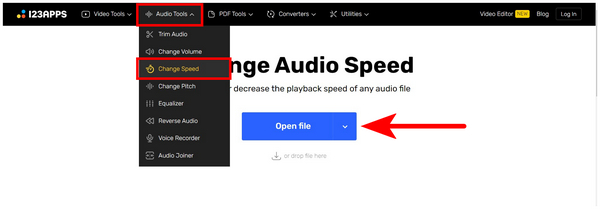
Krok 2.Po zaimportowaniu pliku audio przenieś Suwak prędkości dźwięku w prawo, aby przyspieszyć dźwięk, który dodałeś. Potwierdź swoje zmiany, klikając na Ratować po zastosowaniu mnożnika prędkości, którego chcesz użyć.
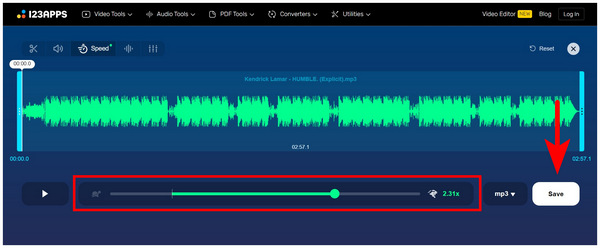
Krok 3. Poczekaj, aż strona internetowa przekieruje Cię na stronę pobierania; następnie kliknij Ratować aby pobrać plik audio, który został zmodyfikowany i przyspieszony.
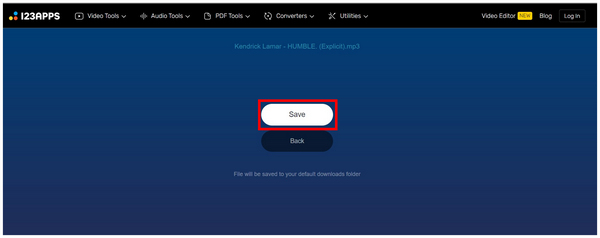
Pomimo swojej wydajności, narzędzia online, ogólnie rzecz biorąc, cierpią na spadek jakości dźwięku z powodu wielu procesów, którym plik audio będzie podlegał w trakcie całego procesu. Należy o tym pamiętać, używając ich jako narzędzia do zmiany szybkości MP3 online.
AudioTrimmer Online Zmieniacz Tempa
Choć nie jest tak popularny jak 123Apps, AudioTrimmer Online również dobrze sprawdza się u użytkowników, którzy są fanami narzędzi online. Pomaga również to, że ich usługi są wystarczająco dobre i zbliżone do standardu innych oprogramowań online.
Krok 1.Wejdź na stronę AudioTrimmer i przejdź do ich Zmieniacz tempa narzędzie. Następnie kliknij na Wybierz plik aby przesłać plik audio, który chcesz przyspieszyć.
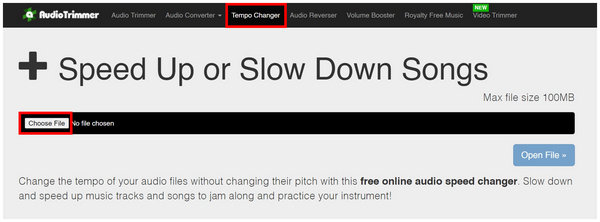
Krok 2.Po przesłaniu pliku audio możesz dostosować Suwak prędkości dźwięku aby zastosować mnożnik prędkości, którego chcesz użyć. Kliknij na Zmień prędkość aby potwierdzić swój wybór. Poczekaj, aż narzędzie online zastosuje zmiany.
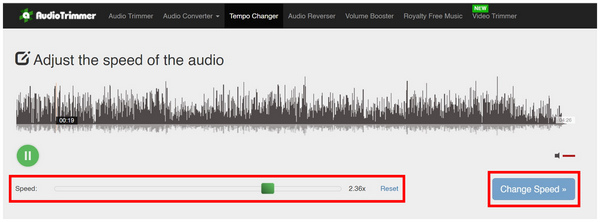
Krok 3.Po zastosowaniu zmian zostaniesz przekierowany na stronę pobierania, gdzie możesz zapisać edytowany plik audio. Wybierz Pobierać aby zapisać plik z powrotem na komputerze.
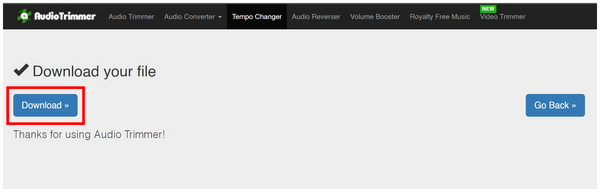
Pomaga również to, że proces AudioTrimmer jest bardzo podobny do 123Apps. Dzięki temu ich usługi są już znane nowym użytkownikom.
Część 4. Jak przyspieszyć dźwięk za pomocą aplikacji mobilnych
Odtwarzacz muzyki Musicolet
Chociaż Musicolet jest odtwarzacz muzyki, posiada wiele wbudowanych opcji edytora audio, które sprawiają, że inne odtwarzacze muzyczne bledną w porównaniu. Jeśli chodzi o przyspieszenie dźwięku, edytor Play Speed i Pitch zawsze będzie godny pochwały.
Krok 1.Otwórz Musicolet i znajdź plik audio, który chcesz przyspieszyć. Stuknij w Pole z trzema kropkami przycisk, aby otworzyć ustawienia pliku.
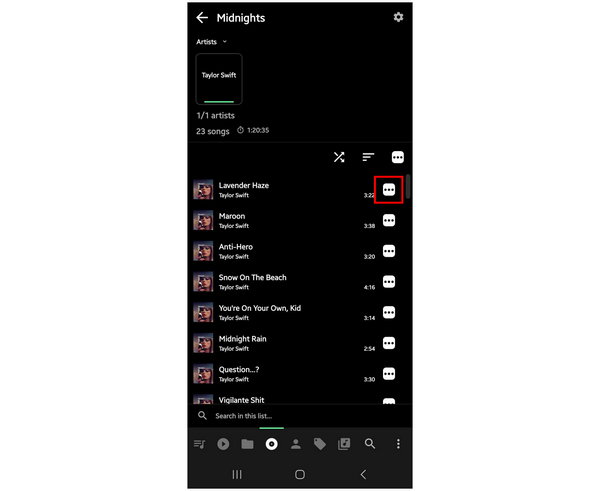
Krok 2.W wyświetlonym menu ustawień pliku wybierz opcję Prędkość odtwarzania i Wysokość dźwięku.
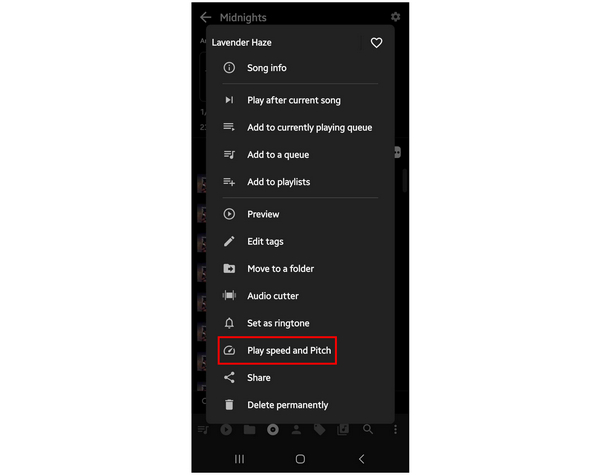
Krok 3.W menu edytora prędkości i wysokości dźwięku wybierz Zaawansowany i dostosuj Prędkość odtwarzania wartość zgodnie z żądaną opcją mnożnika prędkości. Stuknij w Sprawdzać aby potwierdzić i zastosować zmianę.
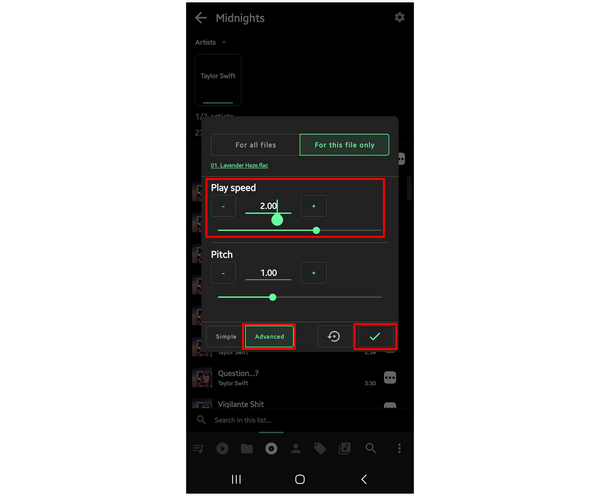
Użytkownicy poszukujący wszechstronnego odtwarzacza muzyki powinni gorąco polecić Musicolet ze względu na jego dodatkowe funkcje.
Audipo - Zmieniacz prędkości dźwięku
Dla użytkowników poszukujących technicznego doświadczenia w edycji audio na urządzeniach mobilnych Audipo powinno być ich najlepszą treścią. Ten wszechstronny edytor plików audio jest bardzo przydatny do edycji plików audio w podróży. Pomaga również to, że regulacja prędkości audio jest ich główną ofertą.
Krok 1.Kliknij Teczka przycisk, aby otworzyć plik audio, który chcesz przyspieszyć.
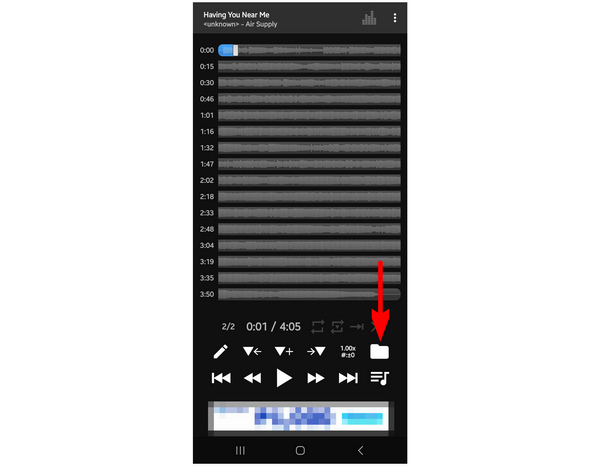
Krok 2.Po dodaniu muzyki, którą chcesz dostosować, wybierz Prędkość i wysokość przycisk znajdujący się obok przycisku Folder, który wcześniej wybrałeś.
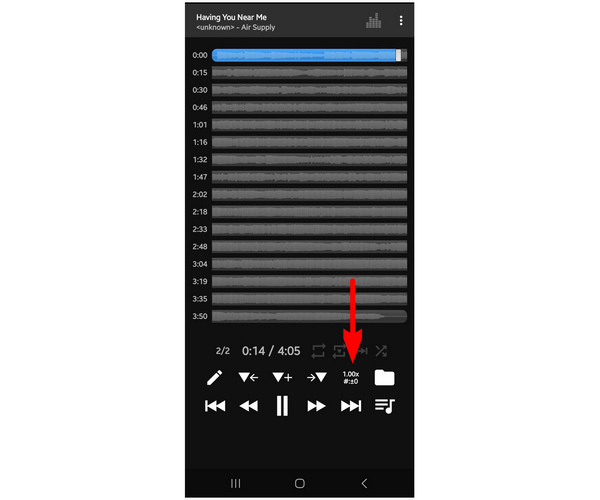
Krok 3.W menu edytora prędkości i wysokości dźwięku ustaw Mnożnik prędkości którą chcesz zastosować do swojego pliku muzycznego. Możesz wybrać spośród dostępnych opcji, dostosować suwak lub dotknąć przycisków plus i minus, aby ustawić konkretną wartość mnożnika, której chcesz użyć. Po zakończeniu dostosowań dotknij Zamknąć aby zastosować ustawienia.
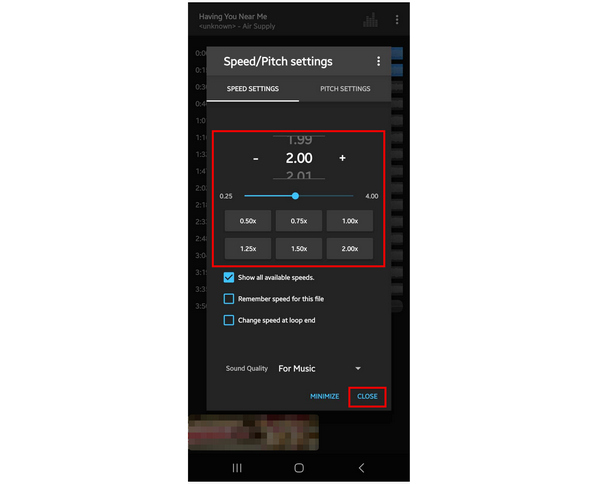
Dla użytkowników, którzy chcą korzystać z Audipo za darmo, pierwszym wyzwaniem będzie radzenie sobie z reklamami w aplikacji. Mimo to aplikacja jest nadal w pełni funkcjonalna.
Wniosek
Mamy nadzieję, że ten artykuł okaże się przydatny w rozwiązywaniu różnych problemów związanych z dźwiękiem, gdyż przedstawiliśmy już wiele programów do edycji plików audio dostępnych na różnych platformach.
Udostępnij ten artykuł w Internecie, aby pomóc innym użytkownikom, którzy znaleźli się w podobnej sytuacji.
Więcej od Blu-ray Mastera
- Przewodnik instruktażowy dotyczący przyspieszania filmów w programie Premiere
- 5 zadziwiających sposobów zmiany szybkości wideo na wszystkich platformach
- Jak przyspieszyć wideo za pomocą efektów After [pełne kroki]
- Cztery łatwe do nauczenia metody przyspieszania filmów w TikTok
- 3 świetne sposoby na przyspieszenie wideo na Instagramie dzięki wersji demonstracyjnej

